วิธีเน้นค่าที่ปรากฏ X ครั้งใน Excel
โดยปกติคุณสามารถใช้คุณลักษณะการจัดรูปแบบตามเงื่อนไขเพื่อเน้นค่าที่ซ้ำกันในช่วงของเซลล์ใน Excel อย่างไรก็ตามหากจำเป็นต้องไฮไลต์เฉพาะค่าที่ปรากฏเฉพาะ X ครั้ง (เช่น 3 ครั้งหรือ 5 ครั้ง) คุณจะทำอย่างไร? บทแนะนำนี้มีคำแนะนำทีละขั้นตอนเพื่อช่วยคุณแก้ปัญหาได้อย่างรวดเร็ว
เน้นค่าที่ปรากฏ X เท่าด้วยการจัดรูปแบบตามเงื่อนไข
บทช่วยสอนเพิ่มเติมสำหรับการจัดรูปแบบตามเงื่อนไข ...
เน้นค่าที่ปรากฏ X เท่าด้วยการจัดรูปแบบตามเงื่อนไข
โปรดทำดังนี้เพื่อเน้นค่าในรายการ Excel ที่ปรากฏ X ครั้ง
1. เลือกรายการที่คุณจะเน้นค่าคลิก หน้าแรก > การจัดรูปแบบตามเงื่อนไข > กฎใหม่
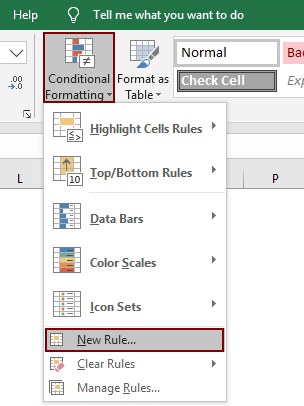
2 ใน กฎการจัดรูปแบบใหม่ คุณต้อง:
- คลิกที่ 2.1 ใช้สูตรเพื่อกำหนดเซลล์ที่จะจัดรูปแบบ ตัวเลือกใน เลือกประเภทกฎ มาตรา;
- 2.2 คัดลอกสูตรด้านล่างลงในไฟล์ จัดรูปแบบค่า ที่สูตรนี้เป็นจริง กล่อง;
- =COUNTIF($C$2:$C$13, C2) = 3
- 2.3 คลิกปุ่ม รูปแบบ ปุ่มเพื่อระบุแบบอักษรหรือสีเติมที่คุณต้องการ
- 2.4 คลิกปุ่ม OK ปุ่ม. ดูภาพหน้าจอ:
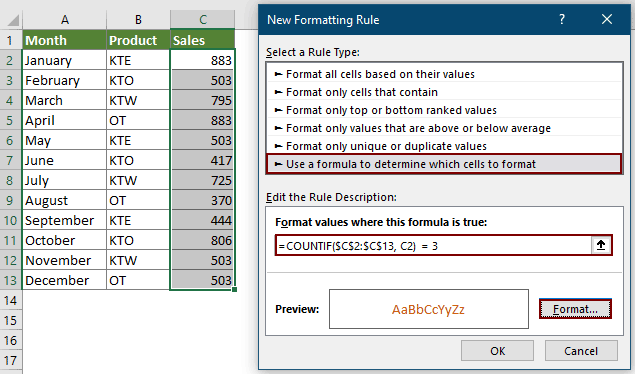
หมายเหตุ:
- 1. ในสูตร $ C $ 2: $ C $ 13 คือช่วงที่เลือก C2 คือเซลล์แรกของช่วงที่เลือกและหมายเลข 3 คือความถี่ของค่า
- 2. หากคุณต้องการเน้นค่าที่ปรากฏ 5 ครั้งโปรดเปลี่ยนหมายเลข 3 ไปยัง 5.
คุณสามารถเห็นค่าที่ปรากฏ 3 ครั้งในรายการที่ระบุจะถูกไฮไลต์ทันที

บทความที่เกี่ยวข้อง
เน้นค่าที่ใหญ่ที่สุด / ต่ำสุดในแต่ละแถวหรือคอลัมน์
หากคุณมีข้อมูลหลายคอลัมน์และแถวคุณจะเน้นค่าที่ใหญ่ที่สุดหรือต่ำสุดในแต่ละแถวหรือคอลัมน์ได้อย่างไร จะน่าเบื่อหากคุณระบุค่าทีละรายการในแต่ละแถวหรือคอลัมน์ ในกรณีนี้คุณลักษณะการจัดรูปแบบตามเงื่อนไขใน Excel สามารถช่วยคุณได้ โปรดอ่านเพิ่มเติมเพื่อทราบรายละเอียด
เน้นแถวถ้าเซลล์มีข้อความ / ค่า / ว่างใน Excel
ตัวอย่างเช่นเรามีตารางการซื้อใน Excel ตอนนี้เราต้องการค้นหาใบสั่งซื้อของ apple จากนั้นเน้นแถวทั้งหมดที่มีคำสั่งซื้อของ apple ตามภาพหน้าจอด้านซ้ายที่แสดง เราสามารถทำได้อย่างง่ายดายด้วยคำสั่ง Conditional Formatting หรือ Kutools for Excel's ใน Excel
ไฮไลต์เซลล์ตามค่าของเซลล์ที่อยู่ติดกันใน Excel
หากคุณต้องการเน้นเซลล์ที่เซลล์ที่อยู่ติดกันมีค่าเท่ากับหรือมากกว่าแน่นอนคุณสามารถเปรียบเทียบทีละเซลล์ได้ แต่มีวิธีการที่ดีและรวดเร็วในการแก้งานใน Excel หรือไม่?
ไฮไลต์เซลล์หากมีค่าอยู่ในหรือเท่ากับเซลล์ในคอลัมน์อื่นใน Excel
ตัวอย่างเช่นคุณต้องเน้นเซลล์ในคอลัมน์ A หากค่าของเซลล์เหล่านี้มีอยู่ในคอลัมน์ B ด้วย บทความนี้จะนำเสนอสองวิธีสำหรับคุณ
สุดยอดเครื่องมือเพิ่มผลผลิตในสำนักงาน
เพิ่มพูนทักษะ Excel ของคุณด้วย Kutools สำหรับ Excel และสัมผัสประสิทธิภาพอย่างที่ไม่เคยมีมาก่อน Kutools สำหรับ Excel เสนอคุณสมบัติขั้นสูงมากกว่า 300 รายการเพื่อเพิ่มประสิทธิภาพและประหยัดเวลา คลิกที่นี่เพื่อรับคุณสมบัติที่คุณต้องการมากที่สุด...

แท็บ Office นำอินเทอร์เฟซแบบแท็บมาที่ Office และทำให้งานของคุณง่ายขึ้นมาก
- เปิดใช้งานการแก้ไขและอ่านแบบแท็บใน Word, Excel, PowerPoint, ผู้จัดพิมพ์, Access, Visio และโครงการ
- เปิดและสร้างเอกสารหลายรายการในแท็บใหม่ของหน้าต่างเดียวกันแทนที่จะเป็นในหน้าต่างใหม่
- เพิ่มประสิทธิภาพการทำงานของคุณ 50% และลดการคลิกเมาส์หลายร้อยครั้งให้คุณทุกวัน!
